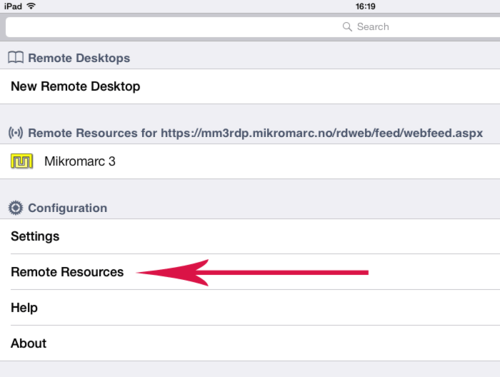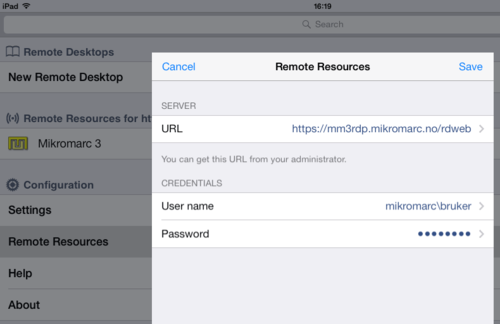Mikromarc 3 på nettbrett: Forskjell mellom sideversjoner
Ingen redigeringsforklaring |
|||
| Linje 3: | Linje 3: | ||
For å kjøre Mikromarc 3 på nettbrett trenger man applikasjonen '''Microsoft Remote Desktop'''. | For å kjøre Mikromarc 3 på nettbrett trenger man applikasjonen '''Microsoft Remote Desktop'''. | ||
Denne er gratis og kan lastes ned fra | Denne er gratis og kan lastes ned fra [https://itunes.apple.com/us/app/microsoft-remote-desktop/id715768417 App Store] for iOS og [https://play.google.com/store/apps/details?id=com.microsoft.rdc.android Google play] for Android. | ||
I tillegg trenger du en egen bruker til terminalserveren. Denne må bestilles og opprettes av Bibits. | I tillegg trenger du en egen bruker til terminalserveren. Denne må bestilles og opprettes av Bibits. | ||
Sideversjonen fra 19. feb. 2019 kl. 11:13
Installasjon
For å kjøre Mikromarc 3 på nettbrett trenger man applikasjonen Microsoft Remote Desktop.
Denne er gratis og kan lastes ned fra App Store for iOS og Google play for Android.
I tillegg trenger du en egen bruker til terminalserveren. Denne må bestilles og opprettes av Bibits.
Kontakt vår markedsavdeling for å legge inn bestilling på bruker til nettbrett-løsningen. Nettbrett-løsningen har en årlig bruksrett- og vedlikeholdsavgift.
Telefon: 22089897 E-post: salg@bibits.no
Konfigurasjon
Når applikasjonen er installert må adressen den skal koble seg opp mot legges inn under Remote Resources Feed.
Adressen som skal legges inn under URL er
https://mm3rdp.mikromarc.no/rdweb/feed/webfeed.aspx
Brukernavnet ditt i Mikromarc 3 må legges in under User name.
Her skal domenenavnet mikromarc stå først.
Det må være backslash mellom domenenavnet og brukernavnet på denne måten: mikromarc\mittbrukernavn.
Legg deretter inn passordet ditt i feltet merket Password.
Avslutt med å trykke Save oppe i høyre hjørne.